このページでは、ポケモンユナイトをPCでやる方法を紹介しています。
公式は、PC上でやることについて何も見解を示していないので、やりたい場合は、自己責任でお願いします。
Androidのエミュレータを使う
ポケモンユナイトはスマホゲームなので、基本的にはPCでプレイすることはできません。
ただ、Andoroidエミュレータを使用することで、PC上でもポケモンユナイトを使うことができます
DLしインストールしたら、Googleプレイ上で「ポケモンユナイト」を検索しダウンロードすると遊べます。
オススメはどちらか
筆者の環境下で両方ともダウンロードして試してみました。
オススメは、NoxPlayerです。以下理由です。
NoxPlayer
NoxPlayerは、音の不具合があります。しかし、アプリを何回か再起することで治ります。
他の不具合は、今の所ありません。
BlueStacks
BlueStacksの方は、キーボードのwasdが効かず、キャラクター移動ができません。
再起動しても直らないので、なしかと思います。別PC環境であれば動かくかも。
PCでやるとどうなるか
スマホ版とスイッチ版とどう変わるか解説しています。
画質について
Androidエミュレーター側で、変更可能です。
タブレットの横画面やスマホの縦画面に対応しています。
スマホ版では、60fpsまでしか出ませんが、 Androidエミュレーターで設定を変えると60fps以上出せます。

しかし、アプリが落ちやすくなりやすいので、スマホ版に合わせた設定にしたほうがいいでしょう。
操作感について
PCでポケモンユナイトをすると、操作がキーボードとマウスになります。
もちろん、パッドでの操作も可能です(BlueStacksでは、無理でした)。
キャラクターはキーボード操作になるので、wasdキーです。
ですので、斜め移動など45度になり、多少操作が難しくなります。
わざなどは、マウスになり、エイムはドラッグしながらとなります。
マウスの感度によっては滑るので、調整は必要です。
padだとスイッチ版とほぼ同等の操作ができるので、多少操作しやすくなります。
しかし、降参や対戦相手のデータを見る際は不便ですので、padのボタンを画面に割り当てたほうがいいでしょう。
ネット回線について
ネット回線については、wi-fiの5ghz帯につなげているスマホと変わりません。


ただ、PCだと有線接続なので、wi-fiの混線問題や障害物による接続不良に悩まされることがなくなります。
PCでやるメリットは、ネット回線が安定しやすい点があります。
最後に
ポケモンユナイトをPCでやる方法をお伝えしました。
スマホでやると、画面が小さくて親指なので、隠れて見づらかったりします。
スイッチもあるのですが、スペックが低く、フレームレートが安定しなかったりします。
タブレットはないけど、PCは持っているなら、やってみる価値があるかと思います。
ご覧いただきありがとうございます。











』使い方の紹介-0-1-screenshot-240x135.jpg)